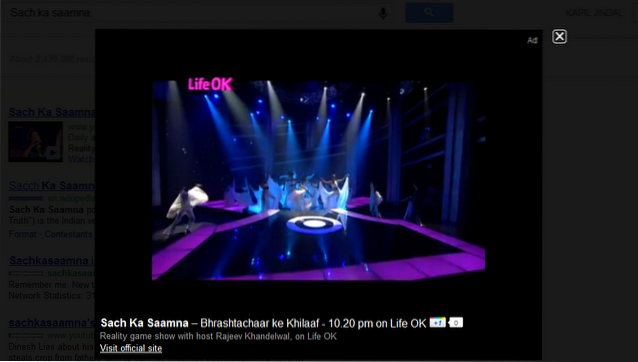Google Chrome en Android es un navegador muy capaz, sin embargo, siempre ha tenido menos funciones que su contraparte de escritorio. Si bien algunas de las funciones faltantes pueden atribuirse a las restricciones del sistema de la naturaleza móvil del sistema operativo Android y el hardware en el que se ejecuta, algunas de las funciones faltantes deberían haber estado en Chrome desde el principio. Una de esas características que faltan es la capacidad de ver las contraseñas guardadas en Chrome. Esta función ha estado disponible en el escritorio desde el principio, pero no estaba disponible en Android. Bueno, con su número de compilación 62 (Chrome 62) en Android, el navegador ahora le permite ver todas sus contraseñas guardadas. Esta función es realmente útil, ya que puede copiar y pegar fácilmente sus contraseñas guardadas, sin la molestia de recordarlas. Entonces, si esto es algo que le importa, aquí le mostramos cómo ver las contraseñas guardadas en Chrome en Android:
Ver contraseñas guardadas en Chrome en Android
Antes de comenzar, aclaremos ciertas restricciones. En primer lugar, el método funciona en Chrome 62, por lo tanto, si tiene una compilación anterior, deberá actualizar su aplicación. También puede probarlo en el navegador Chrome Beta, si la actualización no está disponible para su dispositivo o en su región. Además, podrá ver su contraseña guardada solo si tiene algún tipo de función de seguridad de bloqueo de pantalla en su dispositivo. Esto se hace para garantizar que ninguna persona no autorizada pueda ver sus contraseñas. Por último, debe iniciar sesión con su cuenta de Gmail en su navegador Chrome para que esto funcione. Está bien, ya que ahora sabemos todo eso, comencemos.
Nota: Estoy usando Chrome Beta para este tutorial, ya que la actualización de Chrome 62 no está disponible para mí en el momento de escribir este artículo..
1. El proceso es muy simple, primero, inicie el navegador Chrome y luego toque en el menú de botones de 3 puntos en la esquina superior derecha. Ahora, toca "Configuración".
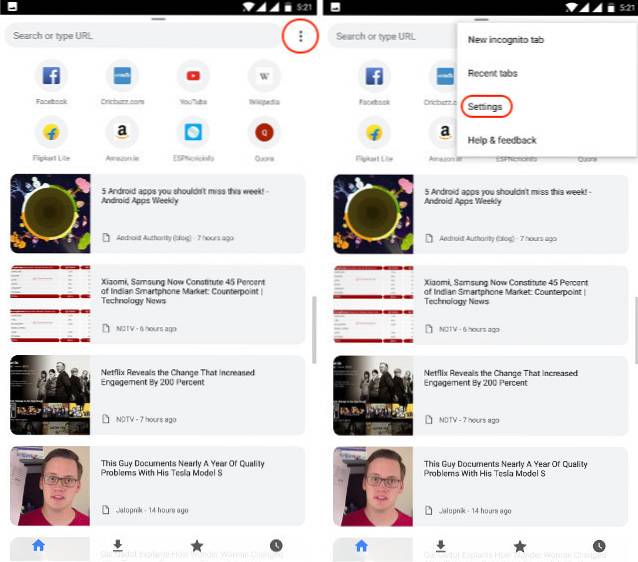
2. Aquí, toca la opción "Guardar contraseñas". Ahora, puede ver todas las cuentas y contraseñas guardadas en su navegador vinculadas a su cuenta. Toque la cuenta de la que desea ver la contraseña.
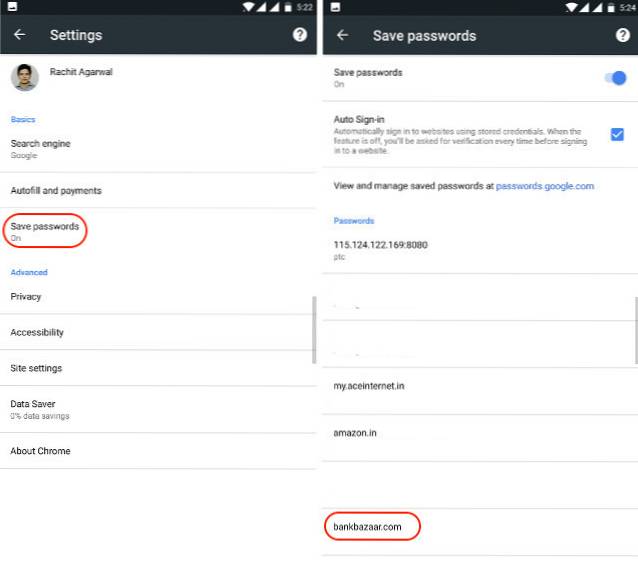 3. Aquí, puede ver el nombre del sitio web, su nombre de usuario y su contraseña. Sin embargo, la contraseña está oculta en este momento. Si quieres ver tu contraseña, toque el botón del ojo y luego autentíquese con su contraseña de bloqueo de pantalla. Si no desea ver la contraseña y simplemente copiarla, toque el botón copiar en lugar del botón del ojo. Sin embargo, tendrá que autenticarlo en ambos casos. Como el mío está bloqueado con una huella digital, lo autenticaré usando ese.
3. Aquí, puede ver el nombre del sitio web, su nombre de usuario y su contraseña. Sin embargo, la contraseña está oculta en este momento. Si quieres ver tu contraseña, toque el botón del ojo y luego autentíquese con su contraseña de bloqueo de pantalla. Si no desea ver la contraseña y simplemente copiarla, toque el botón copiar en lugar del botón del ojo. Sin embargo, tendrá que autenticarlo en ambos casos. Como el mío está bloqueado con una huella digital, lo autenticaré usando ese.
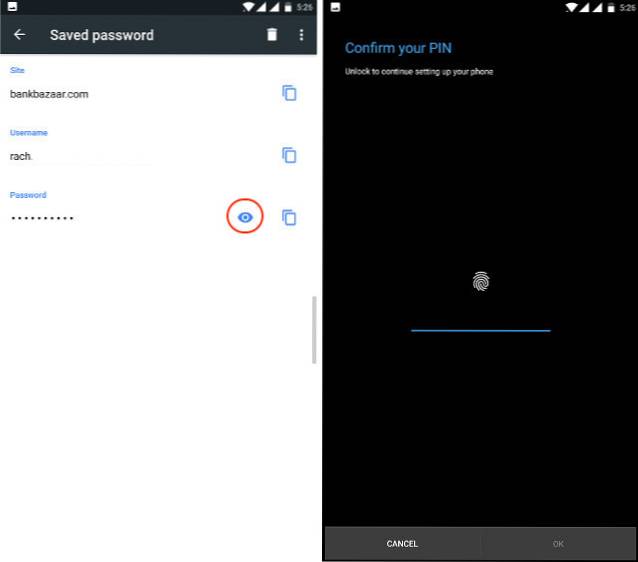 Tan pronto como lo autentique, podrá ver su contraseña guardada. Por razones obvias, no voy a mostrarte esa pantalla, pero puedes probarla por ti mismo. Del mismo modo, puede copiar o ver todas las contraseñas que están guardadas dentro de su navegador Chrome..
Tan pronto como lo autentique, podrá ver su contraseña guardada. Por razones obvias, no voy a mostrarte esa pantalla, pero puedes probarla por ti mismo. Del mismo modo, puede copiar o ver todas las contraseñas que están guardadas dentro de su navegador Chrome..
VEA TAMBIÉN: Cómo mover la barra de direcciones de Chrome a la parte inferior en Android
Ver su contraseña guardada en Google Chrome
Como vio, es bastante fácil ver su contraseña guardada dentro de Chrome en Android. Esta función es realmente útil si usa Chrome como su servicio principal de administración de contraseñas. Aunque, si desea más seguridad, debo sugerirle que use un administrador de contraseñas dedicado para ello. Puede hacer clic aquí para conocer los mejores administradores de contraseñas disponibles en la actualidad. Dicho esto, háganos saber sus pensamientos sobre el tema del uso de Chrome como su administrador de contraseñas colocándolos en la sección de comentarios a continuación.
 Gadgetshowto
Gadgetshowto